こんにちは。光学、光でのお困りごとがありましたか?
光ラーニングは、「光学」をテーマに様々な情報を発信する光源を目指しています。情報源はインターネットの公開情報と、筆者の多少の知識と経験です。このページでは、OpticStudio画面の左側にあるシステムエクスプローラの中で、上から番目に配置されている「視野」について説明します。
結論
- 視野の設定は、光学系が対象とする物体の大きさを決めます、これは、主光線を決めることと同じ意味です。
- 視野の設定方法は4つあり、どれを使うかの判断は私たちユーザに委ねられています。
- アパチャーで決めるマージナル光線と、視野で決める主光線によって、光学系をもっとも単純化したモデルを作成できます。
このページの使い方
このページで参考にした技術記事(ナレッジベース)は、 シングレット レンズの設計方法 パート1 です。この記事は、OpticStudioのシーケンシャルモードでシングレットレンズ(単レンズ)を設計するプロセスのうち、初期設定について紹介した入門記事になります。
このページでは、ナレッジベースで使われている光学用語、技術用語、前提知識について、もう一歩踏み込んだ説明を加えていきます。ナレッジベースの長さは記事によってまちまちなので、いくつかのブロックに分けて注釈を加えています。この記事は2番目です。(1)は アパチャー(システムエクスプローラ)_ングレットレンズの設計(OpticStudio入門) です。(3)は 波長(システムエクスプローラ)_シングレットレンズの設計(OpticStudio入門) (3) です。
「視野」の設定
視野では主に、光軸外にある点光源が光軸からどれだけ離れているかを設定します。光学系が考慮(取り込む必要があると想定)する撮像対象の大きさを決めます。つまり、視野を設定することは主光線を決定することを意味します。主光線 =「特定の視野点から、入射瞳の中心を通て像面に到達する光線」については、主光線、マージナル光線_OpticStudioレイアウトでの瞳の表示 (2) をご参照ください。
「視野」で設定された特定の視野点は、OpticStudioの解析機能と最適化ウィザードの計算対象になります。たくさんサンプリングすれば物体面全体の性能を評価できますが、デフォルト設定での1回の解析、最適化ルーチンに時間がかかるので、精度と時間のバランスを考えたサンプリング数を意識する必要があります。
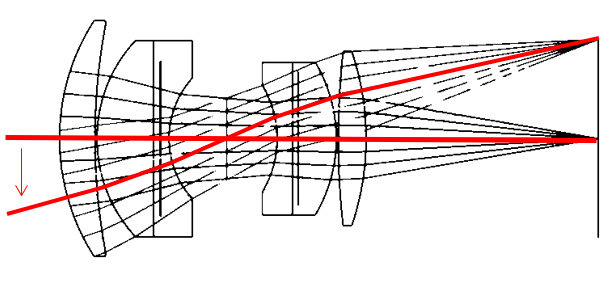
「視野データエディタ」か「システムエクスプローラ」か
視野を設定するとき、編集できる場所が2か所あります。
一つが、視野データエディタです。システムエクスプローラの「視野」にカーソルを当ててダブルクリックするか、「視野」をクリックすると表示される「視野データエディタを開く」ボタンをクリックします。視野データエディタは、他のエディタ(レンズデータエディタやメリットファンクションエディタなど)と同じフォーマットを持ったExcelのようなスプレッドシートです。
もう一つが、システムエクスプローラ内部です。「視野」の左にある黒▲をクリックするとツリー構造が開き、各視野点のパラメータにアクセスできます。視野データエディタが追加される前は、こっちしかありませんでした。
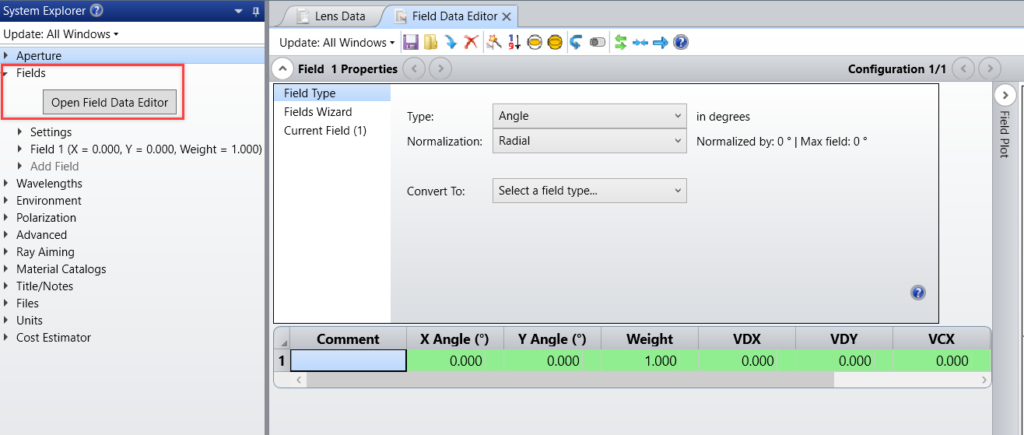
これから使う方であれば、「視野データエディタ」を使うことをおすすめします。システムエクスプローラ直打ちに慣れている人も、「視野データエディタ」を活用することをおすすめします。エディタ形式はソルブ(ソルブの基礎_OpticStudioレイアウトでの瞳の表示 (3 fin))など機能が豊富で、コピペなどもしやすいです。なにより、システムエクスプローラに視野データが縦長に羅列すると、いざ見たいデータを探すときに大変です。
筆者がシステムエクスプローラで視野を設定するのは、視野点が2つとか3つで、物体の大きさの情報しか入力しない場合です。ドッキングモード(ウィンドウの固定と浮動_OpticStudioのシーケンシャルモードについて (3))の場合、システムエクスプローラは他のウィンドウと被ることがないので、いつでも操作できることはメリットかもしれません。
「視野タイプ」
オプション1: 角度
光学系に入射する光のうち主光線の入射角度を入力することで、物体の大きさを決定するオプションです。入射角度は、入射瞳の瞳を中心として、光軸からの開き角度になります。入射瞳は光学系の実効的な入口です(絞り、入射瞳、射出瞳_OpticStudioレイアウトでの瞳の表示 (1))ので、入射瞳の中心にめがけて主光線を生成することで、(収差がなければ)結果として絞り面の中心を通ります。
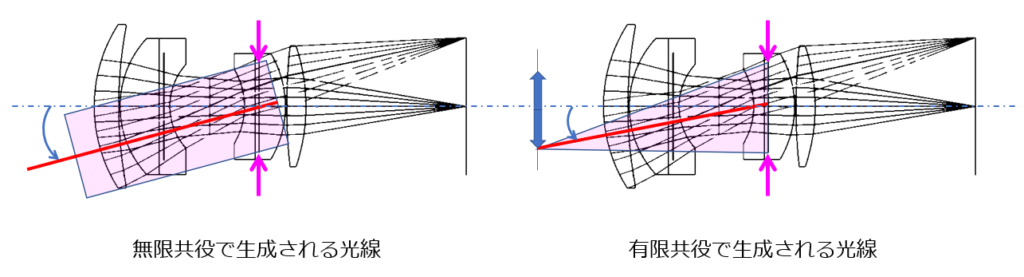
角度は、度数(5°とか、30°とか)で設定します。プラス符号で入力すると、図25-2のように光軸に対して斜め下方向から上がってくる方向に主光線が生成されます。そうすると、一般的な結像系の場合は像面における上側(符号がプラス)で評価されるので、都合がよいです。
オプション2: 物体高
物体面の点光源の位置を直接入力するオプションです。もっとも直観的な物体サイズの設定方法だと思います。制約としては、物体面が有限距離にないと使えないことです。当たり前と言えば当たり前なのですが、OpticStudioを開いて、システムエクスプローラの視野を開いて、視野タイプを物体高にすると、「無限共役では視野を物体高にできないよ!」とエラーメッセージが出ます。最初にレンズデータエディタで物体面の厚みを「無限」から100とかの数値に変えて、有限共役系に変更しましょう。
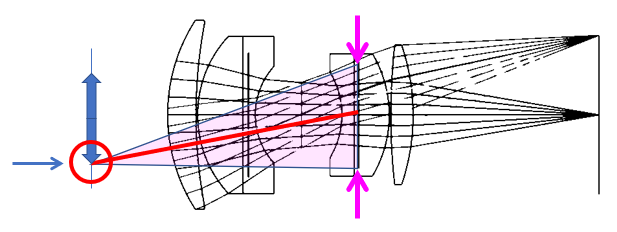
オプション3: 近軸像高
像面における像の大きさから物体の大きさを決める、逆算方式のオプションです。近軸像とは、光学系に収差が存在しない、理想的な光学系に近似したときに定まる像です。このオプションで物体面での位置を決める流れは以下のイメージです。
①光学系を理想的な光学系に近似、②理想系での像高を指定(ここの値を入力)、③主光線を逆方向に戻る、④物高を求める。そして左側の実際の光学系において、④の物高から入射瞳の中心に向けて主光線を生成します。
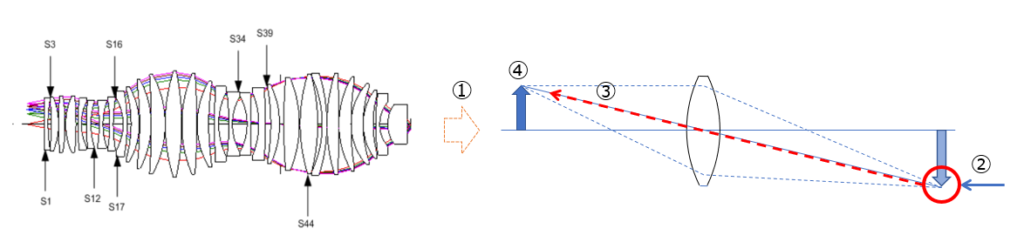
オプション4: 実像高
オプション3と似ていますが、実像高は近軸計算ではなく、実光線(主波長の主光線)を使用します。図25-4で①の近似を行わず、左側の複雑な光学系のままで計算します。入力した像面座標に主光線が到達するように、反復的に物体側の座標を探索します。特に像面サイズが決まっている、カメラ用途においては有用な機能になります。
強力な機能ですが欠点もあります。光学系によっては探索に時間がかかり、解析や最適化に膨大な時間がかかる場合があります。特に、広角レンズ設計で必要になるレイエイミングと組み合わせたときは、想像をはるかに超える時間を要する場合があります。OpticStudioの問題なのか、設定した条件に見合う物体位置が見つからないのか、判断が難しいところです。
オプション5: セオドライト角度
筆者はこのオプションを実践的に使ったこと長いので、追加の説明ができません。オプション1と似ていますが、角度を極角(方位角θと仰角φ)で設定するオプションです。このオプションについて言及している技術記事、コミュニティのトピックは執筆時に見つかりませんでした。ぜひ機会を見つけて学習したいと思います。
「正規化」半径 or 矩形
このオプションは、正規化瞳座標と正規化視野座標を併せて、今後取り上げることを予定しています。2021/10/21に、正規化(視野, 瞳)座標_シングレットレンズの設計(OpticStudio入門) (7) を追加しました。併せてご参照ください。
光学系のもっとも基本的な要素を決める
どんなに複雑な光学系でも、単純化していくと構成要素は「物体・光学系・像」の3つになります。物体が発する光のうち、どこまで取り込むかを「主光線・マージナル光線」で決めます。前回と今回のページでは、「アパチャーがマージナル光線を決めることで、光学系に入る光の大きさを決める。」「視野が主光線を決めることで、光学系が取り扱う物体・像の大きさを決める」ということを説明してきました。システムエクスプローラが光学系のもっとも基本的な要素を決めて、具体的な光学系の構成をレンズデータエディタで設定していきます。
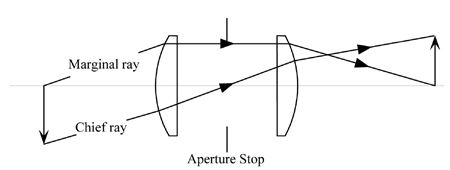
まとめ
ここでは、Zemaxのホームページからアクセスできる公開記事、 シングレット レンズの設計方法 パート1 から、OpticStudioのシステムエクスプローラにある「視野」について説明しました。ここで光学系が考慮する物体の大きさを入力することで、主光線を設定します。
次回は引き続きシステムエクスプローラから、「波長」について説明します。
<参考>
[1] SPIE, Marginal and Chief Rays, https://spie.org/publications/pm92_161_marginal_chief_rays?SSO=1



コメント